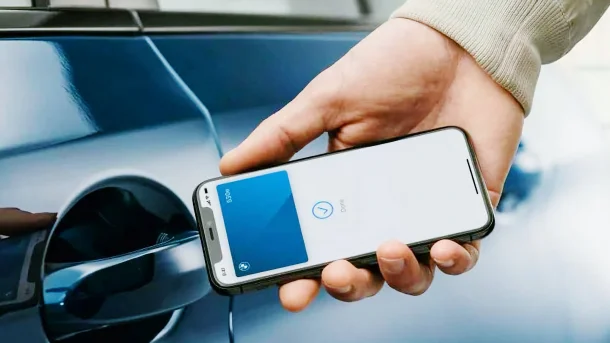Режимы «Фокус» (Focus) на iPhone — это мощный инструмент, который помогает управлять уведомлениями и адаптировать устройство под текущие задачи, будь то работа, учеба, отдых или сон. Введенные в iOS 15, они позволяют создавать персонализированные профили, которые минимизируют отвлечения и повышают продуктивность. В этой статье мы подробно разберем, как работают режимы «Фокус», какие они бывают, как их настроить и как использовать их наиболее эффективно для разных сценариев.
Введение в режимы «Фокус»
В мире, где уведомления от приложений и сообщений постоянно отвлекают, режимы «Фокус» предлагают способ вернуть контроль над вашим вниманием. Они позволяют настроить iPhone так, чтобы он показывал только то, что важно в данный момент, будь то рабочие задачи, личные дела или время для отдыха. В отличие от простого режима «Не беспокоить», «Фокус» предлагает глубокую персонализацию, включая настройку уведомлений, экранов и даже автоматизацию.
Режимы «Фокус» доступны на iPhone с iOS 15 и выше, а также на iPad и Mac с соответствующими версиями операционных систем. Они особенно полезны для тех, кто хочет улучшить баланс между работой и личной жизнью или сосредоточиться на конкретных задачах без отвлечений.
Типы режимов «Фокус»
Apple предоставляет несколько предустановленных режимов «Фокус», каждый из которых оптимизирован для определенной ситуации. Кроме того, вы можете создавать пользовательские режимы для уникальных сценариев.
| Тип режима | Описание | Пример использования |
|---|---|---|
| Не беспокоить | Отключает все уведомления, кроме специально разрешенных. | Ночной отдых или глубокая концентрация. |
| Личное время | Позволяет уведомления от выбранных контактов и приложений. | Время с семьей или друзьями. |
| Работа | Фокусируется на рабочих приложениях и контактах. | Рабочий день или встречи. |
| Сон | Отключает уведомления и может включать функции подготовки ко сну. | Ночь или вечерний релакс. |
| Вождение | Активируется при подключении к автомобилю, минимизируя отвлечения. | Поездки за рулем. |
| Пользовательский | Создается для специфических задач, таких как фитнес, игры или чтение. | Тренировки, медитация, учеба. |
Пользовательские режимы, такие как «Фитнес», «Игры», «Осознанность» или «Чтение», позволяют адаптировать iPhone под любые задачи, делая функцию универсальной.
Настройка режима «Фокус»
Настройка режима «Фокус» — это процесс, который занимает несколько минут, но дает значительные преимущества в управлении вниманием. Вот как это сделать:
Выбор или создание режима
- Откройте приложение Настройки на iPhone.
- Перейдите в раздел Фокус.
- Выберите один из предустановленных режимов (например, «Работа» или «Сон») или нажмите Добавить (значок «+») в правом верхнем углу, чтобы создать новый.
- Для пользовательского режима введите название (например, «Чтение»), выберите цвет и иконку, затем нажмите Далее.
Настройка уведомлений
- Контакты: Нажмите Люди, затем выберите Разрешить уведомления от и добавьте контакты, которые могут вас беспокоить. Например, в режиме «Работа» можно разрешить звонки от коллег. Вы также можете выбрать Отключить уведомления от для определенных людей.
- Приложения: Нажмите Приложения, затем выберите Разрешить уведомления от и добавьте приложения, такие как Slack или Календарь. Можно также отключить уведомления от определенных приложений.
Дополнительные опции
- Показывать на экране блокировки: Включите, чтобы режим отображался на экране блокировки.
- Скрывать значки уведомлений: Активируйте, чтобы убрать красные значки с иконок приложений.
- Отключать уведомления: Выберите, отключать уведомления всегда или только при заблокированном экране.
- Тусклый экран блокировки: Затемняет экран блокировки для меньшего отвлечения.
- Интеллектуальный прорыв и отключение: Доступно на iPhone 16, iPhone 15 Pro и 15 Pro Max, позволяет системе автоматически пропускать важные уведомления.
Персонализация экрана
- Экран блокировки: Нажмите на превью экрана блокировки в разделе «Настроить экраны», выберите подходящий экран и нажмите Готово.
- Главный экран: Выберите главный экран, чтобы показывать только нужные приложения и виджеты. Например, в режиме «Работа» можно оставить только рабочие приложения.
Автоматизация
- По времени: Установите расписание, например, режим «Сон» с 22:00 до 7:00.
- По местоположению: Настройте активацию режима в определенном месте, например, в офисе.
- По приложению: Свяжите режим с открытием определенного приложения, например, приложение для чтения активирует режим «Чтение».
После настройки нажмите Готово, чтобы сохранить изменения.
Расширенные возможности
Режимы «Фокус» предлагают дополнительные функции для продвинутых пользователей, которые хотят еще больше контроля.
Фильтры «Фокус»
Фильтры позволяют ограничивать содержимое в приложениях, чтобы видеть только то, что соответствует текущему режиму:
- Календарь: Показывать только рабочие или личные календари.
- Почта: Отображать только определенные почтовые аккаунты.
- Сообщения: Показывать только выбранные чаты.
- Safari: Ограничивать доступ к определенным группам вкладок.
Чтобы добавить фильтр:
- В Настройки > Фокус выберите нужный режим.
- Прокрутите до раздела Фильтры Фокус.
- Нажмите Добавить фильтр, выберите приложение и настройте параметры.
Обмен между устройствами
Если у вас есть iPad, Mac или другие устройства Apple, подписанные на один Apple ID, включите Обмен между устройствами в Настройки > Фокус. Это синхронизирует настройки режимов на всех устройствах, обеспечивая единый опыт.
Умное включение
Функция «Умное включение» позволяет iPhone автоматически активировать режим на основе вашего поведения, например:
- Время: Режим «Сон» включается в 22:00.
- Местоположение: Режим «Работа» активируется в офисе.
- Приложение: Режим «Чтение» включается при открытии приложения Kindle.
Включите «Умное включение» в настройках конкретного режима.
Полезные советы и хитрости
Чтобы максимально использовать режимы «Фокус», попробуйте следующие приемы:
- Быстрая активация: Свайпните вниз с правого верхнего угла, чтобы открыть Центр управления, и нажмите на иконку «Фокус» для быстрого включения режима .
- Siri: Скажите «Включи режим ‘Работа'» или «Выключи режим ‘Сон'» для управления голосом.
- Индикатор статуса: Когда режим активен, в строке состояния появляется иконка полумесяца.
- Разные экраны блокировки: Создайте уникальные экраны блокировки для каждого режима, чтобы визуально различать их.
- Отключение статуса «Фокус»: Если не хотите, чтобы контакты видели, что вы отключили уведомления в iMessage, отключите «Статус Фокус» в настройках.
| Совет | Описание | Преимущество |
|---|---|---|
| Быстрая активация | Используйте Центр управления для включения режима. | Экономит время. |
| Умное включение | Автоматизируйте режимы по времени или месту. | Удобство и автоматизация. |
| Siri | Управляйте режимами голосом. | Быстрый доступ без рук. |
| Уникальные экраны | Настройте разные экраны для каждого режима. | Визуальная ясность. |
Примеры сценариев использования
- Рабочий день: Настройте режим «Работа», чтобы получать уведомления только от Slack, Outlook и коллег. Используйте фильтр календаря, чтобы видеть только рабочие события.
- Вечерний отдых: Активируйте режим «Личное время», разрешив уведомления от семьи и друзей, и настройте главный экран с приложениями для развлечений.
- Чтение: Создайте пользовательский режим «Чтение», который отключает все уведомления, кроме приложения Kindle, и автоматически включается при открытии книги.
- Тренировка: Используйте режим «Фитнес», чтобы видеть только уведомления от фитнес-приложений и тренера.
Почему режимы «Фокус» важны?
Режимы «Фокус» — это не просто способ отключить уведомления, а инструмент для осознанного управления цифровой жизнью. Они помогают:
- Повысить продуктивность: Сосредоточьтесь на задачах без отвлечений.
- Улучшить сон: Минимизируйте воздействие экрана перед сном.
- Снизить стресс: Уменьшите поток ненужной информации.
- Персонализировать опыт: Адаптируйте iPhone под ваш стиль жизни.
По сравнению с аналогичными функциями на Android, такими как «Цифровое благополучие», режимы «Фокус» выделяются глубокой интеграцией с экосистемой Apple и возможностью синхронизации между устройствами.
Заключение
Режимы «Фокус» на iPhone — это универсальный инструмент, который помогает управлять вниманием и создавать более сбалансированную цифровую жизнь. От настройки уведомлений до автоматизации и персонализации экранов, они предлагают гибкость для любых сценариев. Попробуйте создать несколько режимов для разных аспектов вашей жизни, экспериментируйте с фильтрами и автоматизацией, и вы увидите, как iPhone станет вашим союзником в борьбе с отвлечениями.